オーバーウォッチ 2 でより多くの FPS を取得する方法
オーバーウォッチ 2 のような競争力のあるマルチプレイヤー シューティング ゲームでは、より多くの FPS が必要です。ただし、他のライブ サービス タイトルのローンチと同様に、オーバーウォッチ 2 のローンチは面倒でした。プレイヤーは長い待機列で立ち往生しました。サーバー エラーが発生したり、ゲーム サーバーで DDoS 攻撃を開始したり、スキンやコスメティックスが読み込まれなかったり、FPS の問題やその他のバグが発生したりして、最初のエクスペリエンスがかなり不快なものになりました。これらの問題の多くは私たちの手に負えませんが、オーバーウォッチ 2 でより多くの FPS を取得する方法をお伝えできます。
オーバーウォッチ 2 でより多くの FPS を取得する方法

オーバーウォッチ 2 を初めて起動すると、ゲームが 60 FPS でロックされていることがわかります。ゲーム内のグラフィック設定を下げた後でも、60 FPS のままで、パフォーマンスに変化はありません。その場合、Overwatch 2 でより多くの FPS を取得する方法は次のとおりです。
PC のオーバーウォッチ 2 でより多くの FPS を取得する方法
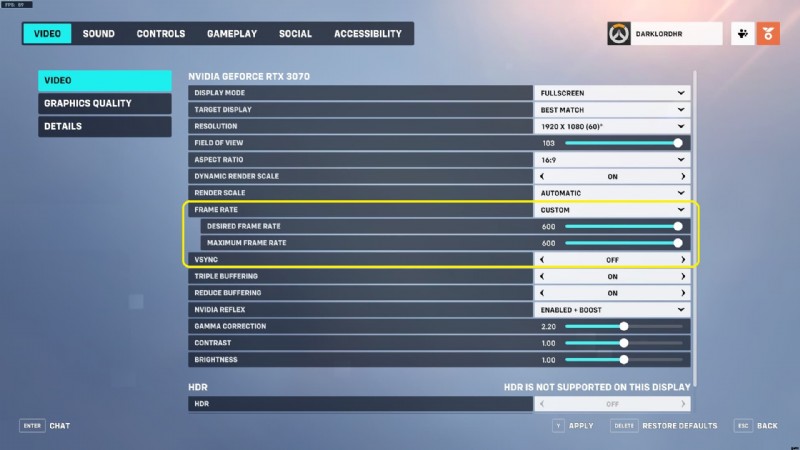
- オーバーウォッチ 2 を開きます。
- ESC ボタンを押してメニューを開きます。
- [オプション]> [ビデオ] に移動します。
- 垂直同期をオフにします。
- フレームレート設定をカスタムに設定します。
- 目的のフレーム レートと期待されるフレーム レートのスライダーを必要に応じて動かします。
それだ。そうすることで、オーバーウォッチ 2 で FPS のロックが解除され、より多くの FPS を取得できるようになります。お使いのハードウェアに応じて、グラフィック設定を調整して、オーバーウォッチ 2 の FPS 出力をさらに改善してください。
Xbox と PlayStation のオーバーウォッチ 2 でより多くの FPS を取得する方法
Xbox Series X や PlayStation 5 などのコンソールで Overwatch 2 の FPS を向上させるには、ビデオ設定をフレームレート モードに変更します。残念ながら、Nintendo Switch では、ゲームのパフォーマンスを向上させるためにできることはあまりありません。
役立つかもしれないその他のオーバーウォッチ 2 ガイドを次に示します。
- PS5 のオーバーウォッチ 2 の FPS は 120 または 60 ですか? – 回答済み
- Steam デッキでオーバーウォッチ 2 をプレイできますか? – 回答済み
- Overwatch 2 には対戦パーティーの制限がありますか? – 回答済み
- Overwatch 2 Authenticator が機能しない問題を修正する方法
オーバーウォッチ 2 PC、Xbox、PlayStation、Nintendo Switch プラットフォームで利用できます。
